[Tips&Tricks] วิธีถ่ายภาพด้วยโหมด Pro บน Samsung Galaxy Note 8 ให้สวยงามคมชัดเหมือนมือโปร ค่าแต่ละอย่างหมายถึงอะไร ควรตั้งแบบไหน หาคำตอบได้ที่นี่!

สำหรับ Samsung Galaxy Note 8 สมาร์ทโฟนเรือธงรุ่นล่าสุดจาก Samsung ถือว่าเป็นมือถืออีกหนึ่งรุ่นของวงการที่มีความโดดเด่นด้านกล้องถ่ายภาพ เพราะมาพร้อมกับระบบกล้องคู่ Dual-Camera และระบบป้องกันภาพสั่นไหวถึง 2 ตัวแบบ Dual-OIS รวมไปถึงโหมดการถ่ายภาพหน้าชัดหลังละลาย หรือ Live Focus ซึ่งหลายท่านน่าจะได้ลองนำ Samsung Galaxy Note 8 ไปเก้บภาพความประทับใจกันมาบ้างแล้วไม่มากก็น้อย

แต่อย่างไรก็ดี การถ่ายภาพด้วย Samsung Galaxy Note 8 ผ่านโหมด Auto เพียงอย่างเดียว อาจจะเป็นการรีดประสิทธิภาพของกล้องออกมาได้ไม่ที่มากนัก เพราะใน Samsung Galaxy Note 8 มีโหมด “Pro” ให้เลือกใช้งานด้วย ซึ่งเราสามารถตั้งค่าต่างๆ ภายในตัวกล้องให้เหมาะสมกับสถานการณ์นั้นๆ ได้ คล้ายกับการตั้งค่าในกล้อง Mirrorless หรือ DSLR นั่นเอง ไม่ว่าจะเป็น White Balance, Speed Shutter หรือ Exposure อย่างไรก็ตาม เชื่อว่าหลายท่านที่เป็นมือใหม่ อาจจะยังไม่ทราบว่าค่าแต่ละอย่างหมายถึงอะไร และควรปรับที่เท่าไหร่กันแน่ เราลองไปเรียนรู้โหมด Pro ของ Samsung Galaxy Note 8 ตามภาษาง่ายๆ กันดีกว่าครับ
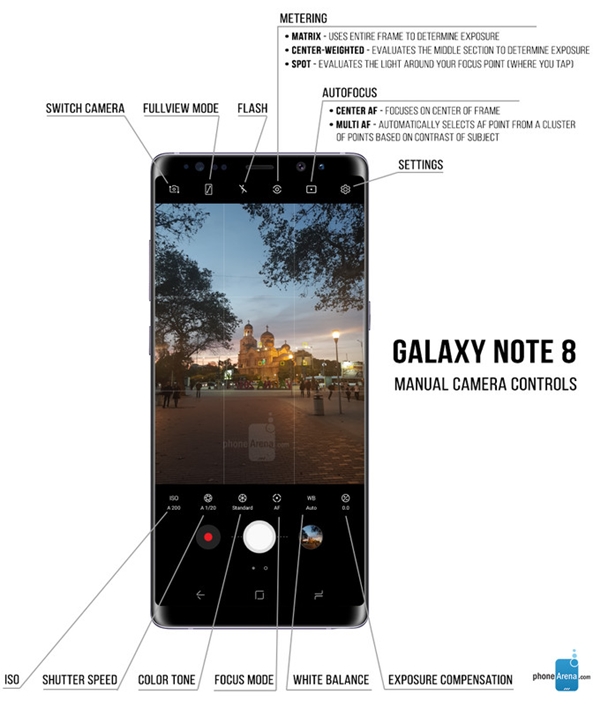
เมื่อเข้ามาสู่โหมด Pro จะพบกับหน้า UI ตามภาพด้านต้น ซึ่งจะเห็นได้ว่ามีเมนูต่างๆ ให้เราตั้งค่าเต็มไปหมด โดยแต่ละเมนูมีคำอธิบายเอาไว้ง่ายๆ ดังนี้ครับ
- ISO - ส่วนที่ทำหน้าที่ควบคุมระดับความไวแสงที่กระทบเซ็นเซอร์รับภาพ ซึ่งเมื่อเราตั้ง ISO ที่สูง ก็จะส่งให้ภาพมีความสว่างมากขึ้น แต่ก็แลกกับ Noise หรือจุดรบกวนของภาพที่เรามักจะเห็นเป็นเม็ดหยาบๆ มากขึ้นด้วยเช่นเดียวกัน ในทางกลับกัน หากเราตั้ง ISO ต่ำ ภาพที่ได้ก็จะมืดลง พร้อมกับ Noise ที่ปรากฏน้อยลง ซึ่งการปรับ ISO ให้เหมาะสมกับสภาพแสง ณ ตอนนั้น ถือว่าเป็นเรื่องที่ค่อนข้างสำคัญเลยทีเดียว
- Shutter Speed - ส่วนที่ทำหน้าที่ควบคุมความไวชัตเตอร์ ซึ่งเมื่อเราตั้ง Shutter Speed สูงเท่าไหร่ กล้องก็จะยิ่งจับภาพไวขึ้นเท่านั้น โดยหากเราต้องการถ่ายภาพวัตถุที่กำลังเคลื่อนไหว ให้ดูหยุดยิ่งอยู่กับที่ ก็ควรตั้ง Shutter Speed เอาไว้ที่ตัวเลขสูงๆ เช่น 1/125 - 1/250 สำหรับถ่ายภาพคนที่กำลังเดินอยู่ เป็นต้น แต่หากเราอยากถ่ายภาพ Light Trail หรือเส้นแสงไฟในยามค่ำคืน ที่เรามักจะเห็นเป็นภาพรถวิ่งผ่านไปผ่านมาเป็นเส้นๆ ก็ควรตั้งค่า Shutter Speed ให้ต่ำลงที่ตัวเลขประมาณ 2-3 เพื่อเปิดม่านชัตเตอร์ให้รับแสงนานขึ้น แต่อย่างไรก็ดี การตั้งค่า Shutter Speed ต่ำๆ แล้วถือถ่ายด้วยมือเปล่า อาจไม่ใช่เรื่องดีเท่าไหร่นัก เพราะหากมือเราสั่นเพียงนิดเดียวก็จะส่งผลให้ภาพที่ได้มีความผิดเพี้ยน หรืออาการเส้นแสงเบี้ยวให้เห็นด้วย ซึ่งทางที่ดีควรใช้ขาตั้งกล้องครับ

- Color Tone - ส่วนที่ให้เราควบคุมสีสันของภาพที่ต้องการ ว่าจะให้ออกไปในโทนสีใด รวมทั้งยังปรับแต่งโทนสีเป็นของตัวเองได้ด้วย แต่จุดที่ต้องพิจารณาก็คือ เมื่อเราใช้ Color Tone จะทำให้เราไม่สามารถเซฟภาพถ่ายเป็นไฟล์ RAW เพื่อนำไปปรับแต่งหนักๆ ต่อได้ จะเซฟได้เฉพาะไฟล์ JPEG เท่านั้น
- Focus - ส่วนที่เราควบคุมระยะโฟกัสได้อย่างอิสระ โดยปกติแล้วควรตั้งไว้ที่ Auto แค่หากเราต้องการถ่ายภาพแบบในระยะใกล้ หรือถ่ายวิดีโอ ก็สามารถเลื่อนสไลด์จนกว่ากล้องจะโฟกัสในระยะที่ต้องการได้
- WB - ส่วนที่ให้เราสามารถเปลี่ยนค่า White Balance เพื่อให้สีสันของภาพตรงกับสถานการณ์จริง โดยปกติแล้วจะแนะนำให้ตั้งไว้ที่ Auto แต่ผู้ใช้สามารถปรับค่า White Balance เป็นรูปแบบอื่นได้ หากพบว่ากล้องมีการวัดสภาพแสงผิดพลาด ซึ่งส่งผลให้สีสันของภาพผิดเพี้ยนไปจากที่เรามองเห็น ดังนั้นแล้วแนะนำว่าให้ลองถ่ายก่อนซักหนึ่งช็อตเพื่อตรวจสอบการวัดแสงของกล้องก่อน ซึ่งหากไม่ตรงกับความเป็นจริงค่อยปรับค่า White Balance ครับ
- Exposure compensation - ส่วนที่ทำให้เราสามารถเปลี่ยน Exposure หรือการชดเชยแสงได้ด้วยตนเอง แต่จะทำงานต่อเมื่อเราตั้ง Shutter Speed เป็น Auto เท่านั้น
ทั้งนี้ จริงๆ แล้วในโหมด Pro ของ Samsung Galaxy Note 8 ผู้ใช้งานไม่จำเป็นต้องตั้งค่าต่างๆ ด้วยตัวเองทั้งหมด เราอาจจะปรับค่า ISO เพียงอย่างเดียว และตั้ง Shutter Speed เป็น Auto เพื่อให้สมาร์ทโฟนจัดการเอง หรือตั้งทุกอย่างเป็น Auto และตั้งค่า White Balance เพียงอย่างเดียวก็ทำได้เช่นเดียวกัน
แต่การเรียนรู้ และทดลองปรับค่าต่างๆ ของกล้องด้วยตัวเอง ก็ถือว่าเป็นเรื่องสำคัญเช่นเดียวกัน เพราะการตั้งค่าเป็น Auto ในบางครั้ง กล้องอาจคำนวนต่าต่างๆ ที่ไม่เหมาะสมกับสถานการณ์ให้กับเรา ยกตัวอย่างเช่น กล้องประมวลผลว่า ควรตั้ง ISO เอาไว้ที่ 1250 ส่วน Shutter Speed อยู่ที่ 1/25 แต่ถ้าในตอนนั้นเรามั่นใจว่า มือเรามีความนิ่งมากพอ ก็ลด Speed Shutter ให้ต่ำลงเหลือซัก 1/15 และลด ISO ให้น้อยลงกว่าเดิม เพื่อช่วยให้ภาพมี Noise ที่น้อยลง รวมทั้งยังช่วยให้ภาพคมชัดมากกว่าเดิม เป็นต้น
นอกจากนี้ อย่างที่กล่าวไปด้านต้นว่า Samsung Galaxy Note 8 สามารถเซฟภาพถ่ายเป็นไฟล์ RAW ได้ แต่จะต้องถ่ายผ่านโหมด Pro เท่านั้น โดยการตั้งค่าให้มือถือเซฟเป็นไฟล์ RAW ให้เข้าไปที่ Setting ในโหมด Pro จากนั้นมองหา Picture Size และเลือก Save RAW and JPEG files ที่อยู่ด้านล่าง
แต่ทำไมต้องถ่ายเป็นไฟล์ RAW?
สำหรับประโยชน์ของไฟล์ RAW คือ จะเป็นไฟล์ภาพที่ไม่มีการบีบอัด หรือถูก Process มาก่อน ต่างจากไฟล์ JPEG ที่จะมีการบีบอัดมาก่อน ทำให้รายละเอียดบางส่วนสูญเสียไป ซึ่งจะส่งผลเมื่อเรานำภาพไปแต่งนั่นเอง แต่ไฟล์ RAW เป็นไฟล์ภาพคุณภาพสูง ที่กล้องจะบันทึกข้อมูลทุกอย่างเอาไว้ ทำให้เหมาะกับการนำไปแต่งต่อในแอปพลิเคชันอื่นๆ อย่างเช่น Snapseed หรือ Photoshop Express ได้แบบจัดเต็ม โดยสูญเสียรายละเอียดของภาพน้อยที่สุด ซึ่งนั่นเป็นเหตุผลว่า ทำไมไฟล์ RAW ถึงมีขนาดใหญ่กว่าไฟล์ JPEG ค่อนข้างมากนั่นเอง
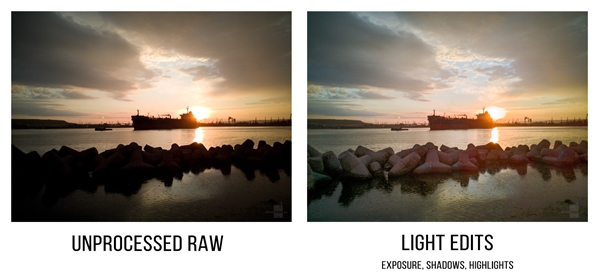

ยกตัวอย่างดังภาพด้านต้นที่ถ่ายเป็นไฟล์ RAW ออกมา จะเห็นว่า ภาพค่อนข้างที่จะมืดไปซักหน่อย แต่เมื่อเรานำไปปรับแต่งด้วยการดึง Shadows, Exposure หรือ Highlights ก็ช่วยให้ภาพมีความสว่าง และคมชัดขึ้นมาได้ หรือจะเป็นรูปบ่าวสาวที่ถ่ายมาในบรรยากาศที่ออกจะมืดครึ้มไปซักหน่อย แต่เราก็นำไปปรับแต่งสีสันให้ดูสวยงามตามที่วาดฝันเอาไว้ แต่อย่างไรก็ดี สำหรับใครที่ต้องการเพียงแค่เก็บภาพความประทับใจทั่วๆ ไป การเลือกเซฟเป็นไฟล์ JPEG อาจเป็นทางเลือกที่ตอบโจทย์กว่า เพราะประหยัดพื้นที่ในการจัดเก็บกว่าครับ
การตั้งค่าต่างๆ ด้วยโหมด Pro อาจเป็นเรื่องที่ค่อนข้างซับซ้อน และดูยาก แต่หากเราทดลองถ่ายบ่อยๆ และลองปรับค่าด้วยตัวเองไปเรื่อยๆ ก็จะช่วยให้เราเข้าใจมันได้มากยิ่งขึ้น ซึ่งสุดท้ายแล้ว จะทำให้เราสามารถเก็บภาพความประทับใจตามที่เราวาดไว้ในหัวได้นั่นเอง ขอให้ทุกท่านสนุกกับการถ่ายภาพนะครับ
ที่มา : PhoneArena
วันที่ : 22/12/2560

